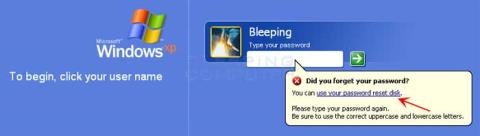U prethodnim člancima, Wiki.SpaceDesktop vas je vodio kroz korake za stvaranje diska za poništavanje lozinke na Windows 7/8/10. U članku ispod, Wiki.SpaceDesktop će vam pokazati kako koristiti disk za poništavanje lozinke za poništavanje lozinke za Windows.
Da biste poništili lozinku za prijavu u Windows, prvi korak je da se prijavite u Windows s računom čiju ste lozinku zaboravili. Nakon što se prijavite s netočnom lozinkom, Windows će prikazati zaslon s porukom o pogrešci.
Ispod zaslona s porukom o pogrešci vidjet ćete opciju Reset Password (na verzijama operativnog sustava Windows 7/8/10,...) ili Use your password disk reset (na Windows XP):



Pritisnite opciju Reset Password ili Use your password disk disk , a na zaslonu će se pojaviti prozor čarobnjaka Password Reset.
Ovdje kliknete Dalje za početak procesa resetiranja.

U sljedećem prozoru odaberite ispravan USB disk za poništavanje lozinke, a zatim kliknite Dalje.

Zatim stvorite novu lozinku za prijavu na svoje računalo u okviru Upišite novu lozinku i ponovno potvrdite novu lozinku u okviru Ponovno upišite lozinku za potvrdu .
Napravite savjet u polju za savjet o upisivanju nove lozinke koji će vam pomoći da zapamtite lozinku.

Nakon kreiranja lozinke kliknite Dalje.
Zatim kliknite Završi kako biste zatvorili prozor čarobnjaka za ponovno postavljanje lozinke.

Na kraju se vratite na ekran za prijavu i unesite lozinku koju ste upravo stvorili za prijavu u Windows i gotovi ste.
Pogledajte još nekoliko članaka u nastavku:
Sretno!